Generalmente, imprimir con Windows es un proceso demasiado sencillo que no debería tomarnos mucho tiempo. Sin embargo, en algunas ocasiones nos encontramos con la desagradable sorpresa de que la impresora solo imprime media página vertical u horizontalmente ¿Cómo podemos solucionarlo? Esto es algo que resolveremos a continuación.
La impresora solo imprime media página
El motivo detrás de este inconveniente puede originarse por diferentes razones. Es posible que tengamos la configuración incorrecta de la impresora, la conexión no es estable, problemas con el controlador, etc. Por suerte, tenemos a nuestra disposición varias posibles soluciones para el problema.
Uno de los motivos más comunes es usar un controlador o drivers obsoleto. En realidad, es una de las razones más comunes por las que terminamos con una hoja impresa a la mitad. Así que es algo que debemos considerar. Adicionalmente, si usamos Word, recomendamos eliminar las páginas en blanco o adicionales para evitar posibles inconvenientes extras.
Otra razón sería un tamaño y orientación de páginas incorrectos, esto puede deberse a un tamaño de página que fue configurado de forma errónea. También deberíamos considerar posibles daños en el hardware, especialmente si la impresora se golpeó, quizás nos mudamos recientemente y sufrió alguna caída, etc.
Tener demasiado papel en la bandeja de papel o desalinear este, es uno de los motivos más comunes por el cual sucede este inconveniente.
Desconectar y volver a conectar la impresora
¿Para qué complicarnos la vida? Podemos probar una solución bastante simple que en muchas ocasiones funciona sin ninguna clase de problemas. Así que simplemente vamos a proceder a desconectar la impresora por unos segundos y volver a conectarla.
Comprobar las configuraciones de la impresora
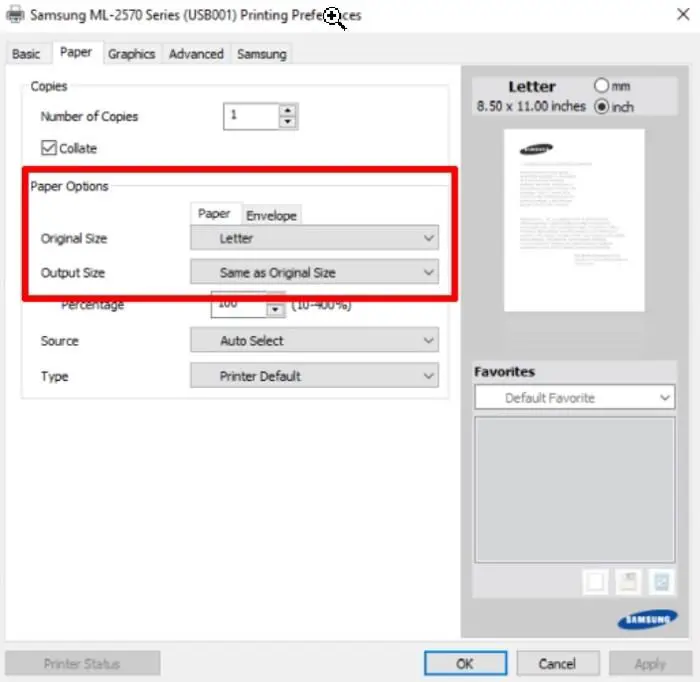
Una configuración incorrecta de la impresora suele ser la fuente principal de este inconveniente. Por ejemplo, es factible que configuremos mal el documento en un tamaño pequeño mientras estamos usando un papel de un tamaño superior, lo que haría que la impresión quede a medias.
- Presionamos Windows + R, escribimos panel de control y presionamos Enter.
- Recomendamos establecer la visualización en Iconos grandes desde la opción Ver por en la parte superior derecha.
- Aquí vamos a tener que seleccionar Hardware y sonido > Dispositivos e impresoras.
- Daremos clic derecho en la impresora que estamos usando y elegimos Preferencias en el menú.
- Vamos a dirigirnos al menú Tamaño original y Tamaño de salida, tendremos que configurar el tamaño real de la hoja que estamos utilizando.
- Para terminar, vamos a aplicar los cambios para que se guarden.
Verificar que el documento tenga el tamaño indicado
Algo más que debemos verificar es que el tamaño de la página que configuramos en la aplicación desde la cual estamos imprimiendo no coincida con el tamaño de papel que tenemos en la impresora. Entonces, sería bastante común que la impresión salga a la mitad. Por ejemplo, si estamos usando Microsoft Word, tendremos que hacer lo siguiente:
- Abrimos el documento que deseamos imprimir en Word.
- Vamos a la pestaña Diseño que se encuentra en la parte superior.
- Seleccionamos Tamaño en la pestaña y configuramos el tamaño indicado de acuerdo a nuestra impresora.
Reinstalar controladores de la impresora
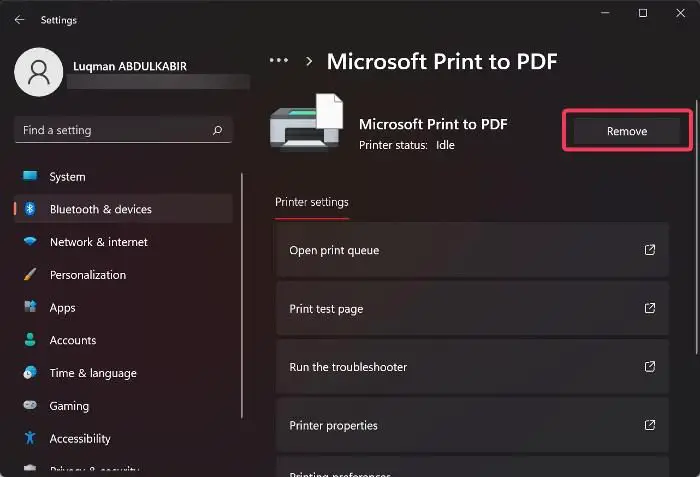
Es posible que tengamos alguna clase de problema con la instalación original de la impresora y sus drivers. Incluso si anteriormente funcionaba, puede ser que una actualización del sistema operativo o alguna aplicación relacionada instalada recientemente dañara la instalación original. En este caso, tendremos que reinstalar la impresora para descartar esta posibilidad y considerar instalar las actualizaciones de controladores opcionales en Windows.
- Para esto vamos a tener que presionar Windows + i para poder acceder a la Configuración de Windows.
- Aquí nos dirigimos a Bluetooth y dispositivos, después vamos a presionar Impresoras y escáneres.
- Buscamos la impresora que nos está dando problemas y elegimos Eliminar.
- Luego de esto desconectaremos la impresora del ordenador y procedemos a reiniciar el PC.
Cuando el ordenador se vuelva a encender, nos aseguramos de estar conectados a internet, conectamos la impresora como lo haríamos normalmente y Windows se encargará de instalar los drivers de manera automática, es cuestión de esperar unos pocos minutos.


¿Tienes alguna pregunta o problema relacionado con el tema del artículo? Queremos ayudarte.
Deja un comentario con tu problema o pregunta. Leemos y respondemos todos los comentarios, aunque a veces podamos tardar un poco debido al volumen que recibimos. Además, si tu consulta inspira la escritura de un artículo, te notificaremos por email cuando lo publiquemos.
*Moderamos los comentarios para evitar spam.
¡Gracias por enriquecer nuestra comunidad con tu participación!